Bagaimana untuk menambah widget kamera pada Samsung Galaxy

Kemas kini One UI 6 membolehkan pengguna menambah widget kamera pada telefon Samsung Galaxy untuk disesuaikan mengikut kehendak mereka.
Jika anda baru sahaja mendapat komputer atau peranti baharu, anda mungkin mahu menukar bahasa pada Windows 10 kepada bahasa yang anda selesa. Walau bagaimanapun, untuk menukar bahasa paparan Windows, anda memerlukan pek bahasa Windows 10 yang sepadan terlebih dahulu. Pada masa panduan ini ditulis, Microsoft menawarkan sekitar dua ratus pek bahasa Windows 10 yang boleh anda muat turun dan gunakan, selagi anda mempunyai lesen yang sah untuk sistem pengendalian tersebut. Tutorial ini menggambarkan cara menukar bahasa pada Windows 10 daripada bahasa Inggeris ke bahasa Sepanyol, tetapi anda boleh mengikuti langkah yang sama untuk menukar bahasa Windows 10 kepada yang lain. Selain itu, jika anda mempunyai komputer atau peranti Windows 10 yang menggunakan bahasa yang anda tidak faham, kami memperincikan ikon di sebelah setiap tetapan untuk memberikan petunjuk yang anda perlukan untuk menukar bahasa. Mari kita mulakan:
Kandungan
NOTA: Panduan ini dibuat menggunakan Kemas Kini Windows 10 Oktober 2020 atau lebih baharu. Jika anda menjalankan Windows 10 Home Single Language Edition, anda tidak boleh menambah bahasa pada Windows 10 melainkan anda menaik taraf kepada versi lain. Untuk mengetahui versi dan edisi Windows 10 yang telah anda pasang, baca Cara menyemak versi Windows 10, binaan OS, edisi atau taip .
Cara memasang pek bahasa Windows 10
Apabila anda memasang Windows 10 pada komputer atau peranti anda, anda mempunyai pilihan untuk menetapkan bahasa lalainya. Walau bagaimanapun, anda mungkin berurusan dengan peranti yang dikonfigurasikan dalam bahasa yang anda tidak faham, atau anda mungkin ingin tahu cara menukar bahasa paparan Windows untuk profil tetamu. Dalam kes itu, anda perlu memasang pek bahasa dalam Windows 10 terlebih dahulu untuk bahasa yang anda mahu gunakan. Ia mungkin terdengar rumit, tetapi tetapan bahasa Windows 10 membolehkan anda melengkapkan muat turun pek bahasa Windows 10 dan menukar bahasa Windows pada masa yang sama.
Untuk bermula, buka apl Tetapan . Cara cepat untuk melakukannya ialah dengan menekan Windows + I pada papan kekunci anda. Kemudian, akses bahagian Masa & Bahasa , yang ikonnya menampilkan huruf A .
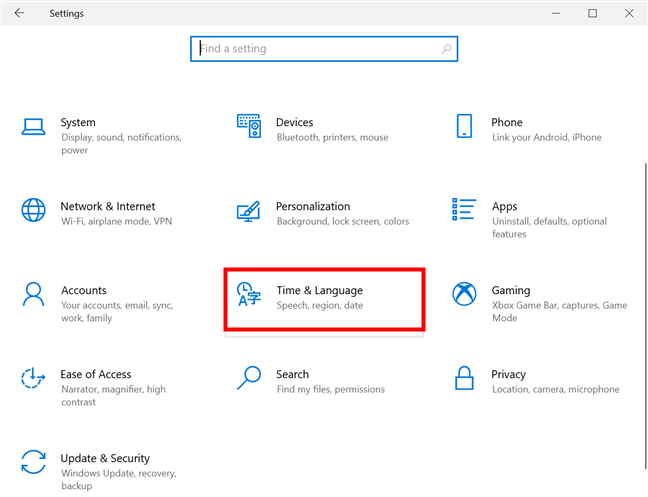
Klik atau ketik pada Tetapan Masa & Bahasa
Dari lajur kiri, tekan pada tab "Bahasa" , yang ikonnya turut menampilkan huruf A . Tetapan bahasa Windows 10 ditunjukkan di sebelah kanan. Sebarang pek bahasa Windows 10 yang dipasang dipaparkan di bawah Bahasa pilihan . Klik atau ketik pada pilihan "Tambah bahasa" di sebelah tanda tambah.
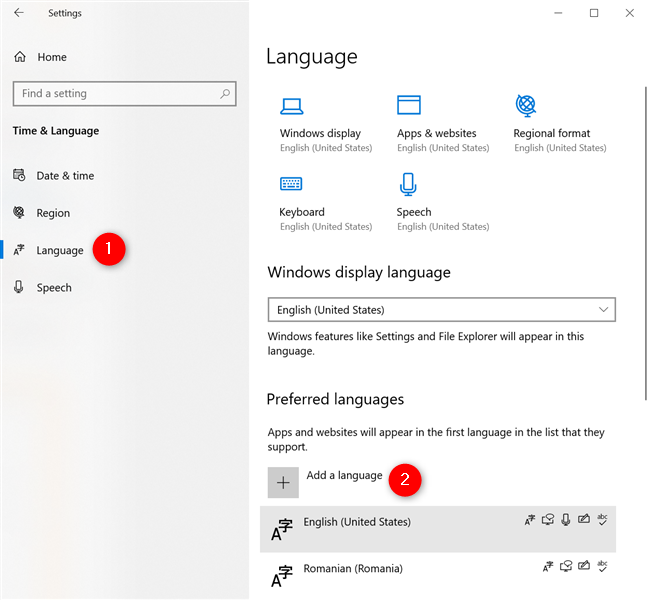
Gunakan Tetapan bahasa Windows 10 untuk menambah bahasa pada Windows 10
Ini membuka tetingkap dengan semua bahasa Windows 10 yang tersedia. Anda boleh menggunakan kotak carian di bahagian atas atau tatal ke bawah senarai abjad untuk mencari pek bahasa Windows 10 yang anda inginkan.
NOTA: Jika bahasa dikelabukan, maka bahasa itu sudah dipasang pada peranti Windows 10 anda, jadi pergi ke bab seterusnya panduan ini untuk melihat cara menukar bahasa Windows.
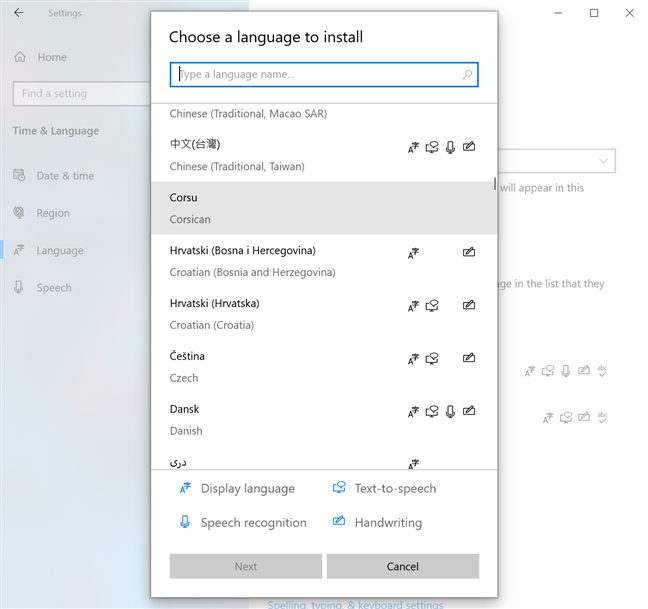
Anda boleh menukar bahasa dalam Windows 10 kepada kebanyakan pilihan yang tersedia
Cara terpantas biasanya dengan menaip nama bahasa yang anda perlukan - dalam kes kami, Sepanyol . Untuk sesetengah bahasa, terdapat lebih banyak versi yang tersedia, jadi anda mungkin perlu memilih yang khusus untuk wilayah atau negara anda. Walau bagaimanapun, sebelum anda membuat keputusan, semak perkara yang disertakan dengan pek bahasa Windows 10 yang akan anda pasang. Terdapat sehingga empat simbol di sebelah setiap entri bahasa yang tersedia:
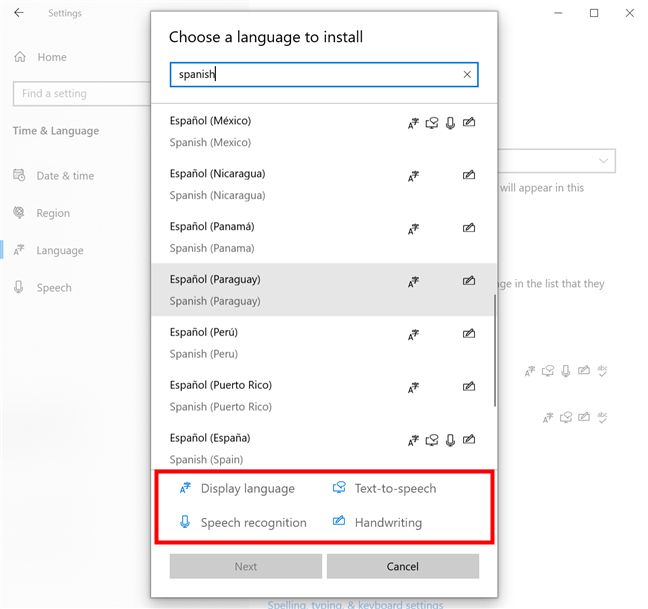
Dalam Windows 10, tukar bahasa kepada bahasa yang merangkumi ciri yang anda inginkan
PETUA: Anda mungkin perasan bahasa yang tidak mempunyai mana-mana daripada empat simbol di atas dipaparkan di sebelahnya. Walaupun entri tersebut bukan pilihan yang berdaya maju untuk panduan ini, anda boleh menggunakannya untuk menambah bahasa input papan kekunci baharu .
Selepas menyemak semua pilihan yang tersedia, klik atau ketik pada pek bahasa Windows 10 yang anda mahu gunakan. Kemudian, tekan Seterusnya - butang di sudut kiri bawah pop timbul.
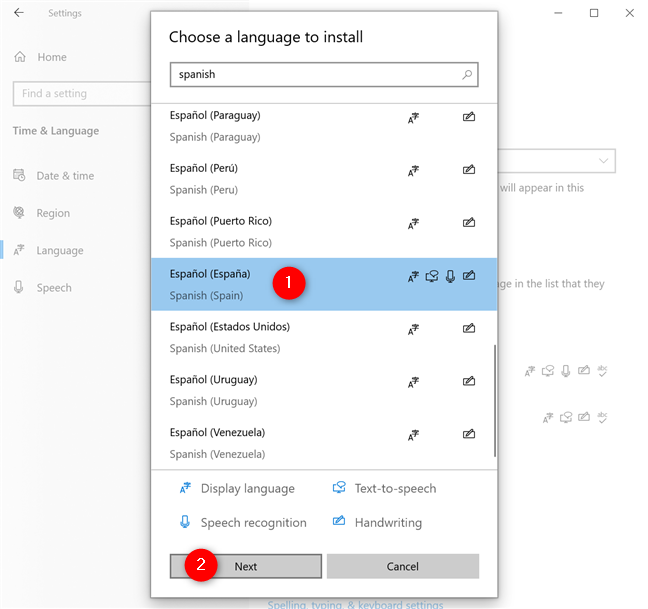
Pilih bahasa Windows 10 yang anda mahu dan tekan Seterusnya
Halaman "Pasang ciri bahasa" menunjukkan kepada anda pilihan yang tersedia untuk bahasa yang dipilih. Pastikan ciri pilihan pertama - "Pasang pek bahasa" - ditandakan, kerana itulah yang anda perlukan untuk menukar bahasa dalam Windows 10. Anda juga boleh mengklik atau mengetik pada pilihan "Tetapkan sebagai bahasa paparan Windows saya" di bawah untuk menyemaknya dan tukar bahasa Windows dengan segera. Walau bagaimanapun, anda juga boleh menetapkannya kemudian, seperti yang ditunjukkan dalam bab seterusnya.
Seterusnya, pilih mana-mana ciri bahasa lain yang anda mahu. Perlu diingat bahawa pek bahasa Windows 10, serta ciri pilihannya, mengambil ruang pada cakera keras anda dan akhirnya boleh menjejaskan prestasi sistem keseluruhan. Oleh itu, lebih baik hanya memasang apa yang anda akan gunakan.
Apabila anda selesai menyemak pilihan yang anda perlukan, klik atau ketik pada butang Pasang di sudut kiri bawah.
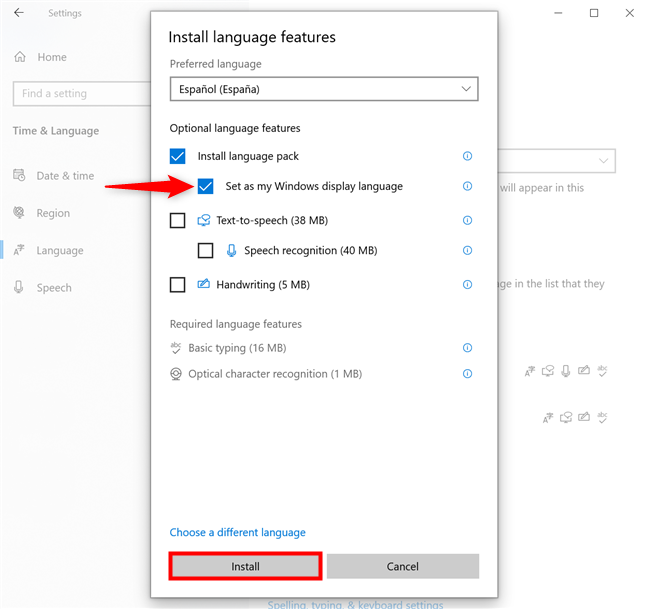
Bagaimana untuk menukar bahasa pada Windows 10 dengan segera
Anda dikembalikan ke skrin tetapan bahasa Windows 10, di mana anda boleh mengikuti muat turun pek bahasa Windows 10.
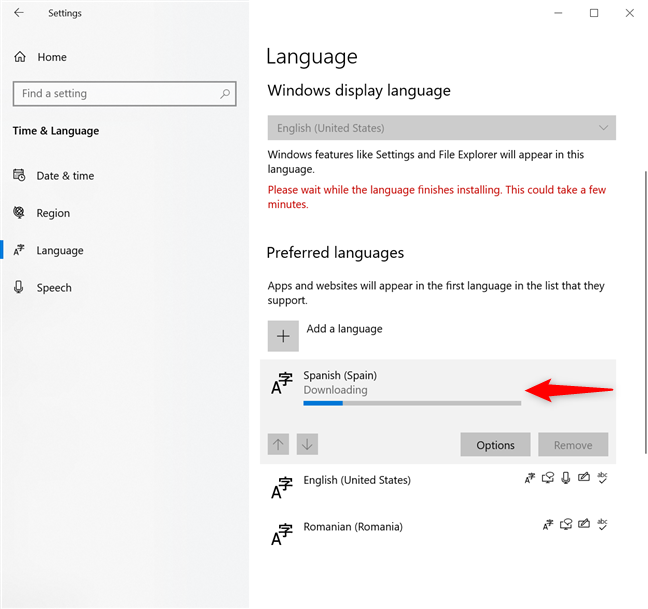
Tunggu muat turun pek bahasa Windows 10 selesai
Apabila pek bahasa selesai dimuat turun, bahasa yang dipilih ditambahkan pada senarai bahasa yang boleh anda gunakan dalam Windows 10.
Bagaimana untuk menukar bahasa dalam Windows 10
Terdapat dua senario yang mungkin untuk menukar bahasa Windows. Jika anda menandai pilihan "Tetapkan sebagai bahasa paparan Windows saya" sebelum memasang pek bahasa dalam Windows 10, anda digesa untuk log keluar apabila muat turunnya selesai. Klik atau ketik pada pilihan "Ya, log keluar sekarang" di sebelah kiri.

Log keluar untuk menyelesaikan proses perubahan bahasa Windows
Walau bagaimanapun, anda hanya perlu memasang pek bahasa Windows 10 baharu sekali. Selepas itu, ia tersedia dalam tetapan bahasa Windows 10, dan lebih mudah untuk menggunakannya dan menukar bahasa paparan Windows. Buka Tetapan , pergi ke Masa & Bahasa , dan akses tab Bahasa sekali lagi, seperti yang digambarkan dalam bab sebelumnya. Kemudian, klik pada medan di bawah "Bahasa paparan Windows" - yang memaparkan bahasa semasa sistem pengendalian anda - untuk membuka menu lungsur. Anda kini boleh memilih antara pek bahasa Windows 10 yang telah dipasang pada komputer atau peranti anda.
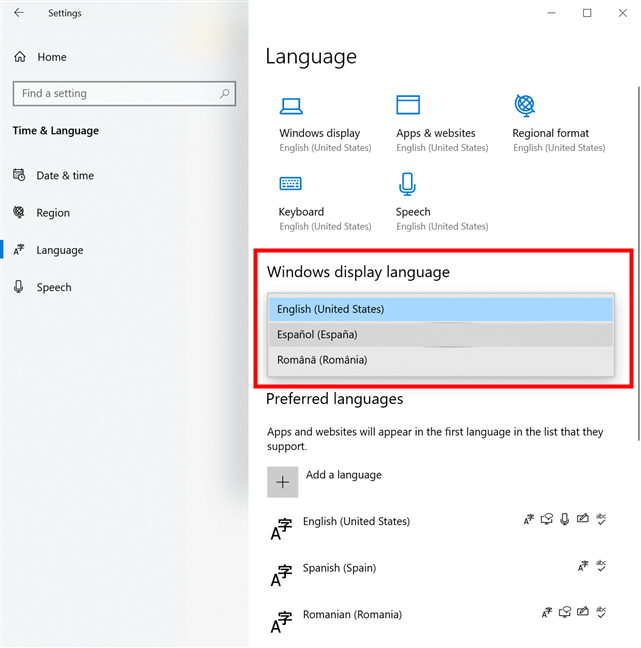
Cara menukar bahasa pada Windows 10 apabila anda mempunyai pek bahasa
Sebaik sahaja anda memilih bahasa yang anda mahukan, anda mendapat pop timbul biru yang sama yang meminta anda log keluar. Apabila anda log masuk semula dengan akaun pengguna yang sama , sistem pengendalian dipaparkan dalam bahasa Windows 10 yang anda pilih.
NOTA: Pada ketika ini, kebanyakan Windows 10 dipaparkan dalam bahasa yang anda pilih. Walau bagaimanapun, skrin log masuk, serta akaun pengguna baharu, masih menggunakan bahasa sebelumnya. jangan risau! Selepas menukar bahasa paparan Windows kepada bahasa yang anda suka, anda boleh menterjemah skrin log masuk Windows ke dalam bahasa tempatan anda dengan mudah .
Cara menukar bahasa apl, tapak web dan banyak lagi
Apabila anda menukar bahasa Windows, ia juga menjadi lalai untuk apl Windows 10 dan mana-mana tapak web yang anda lawati dalam Microsoft Edge dan pelayar web lain. Walau bagaimanapun, anda boleh meminta sistem pengendalian anda menggunakan satu bahasa paparan dan apl serta tapak web anda yang lain. Buka Tetapan Bahasa Windows 10 sekali lagi dan, di bawah Bahasa pilihan, cari nama bahasa yang ingin anda gunakan untuk apl dan tapak web. Mengklik atau mengetik pada mana-mana entri mendedahkan dua anak panah. Gunakannya untuk mengalihkan bahasa pilihan untuk tapak web dan apl ke bahagian atas senarai dan mengatur entri bahasa lain. Jika bahasa pertama tidak disokong, bahasa kedua digunakan, dan seterusnya, yang berguna untuk mereka yang bekerja dengan berbilang bahasa dalam Windows 10. Apabila anda selesai mengatur segala-galanya dalam susunan pilihan anda, tutup apl Tetapan .
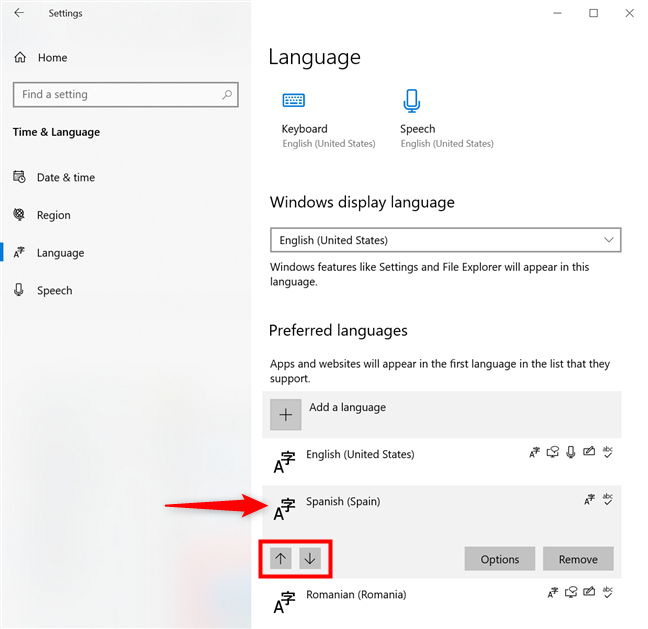
Gunakan bahasa Windows 10 yang berbeza untuk elemen yang berbeza
Mulai sekarang, Windows 10 menggunakan bahasa paparan yang berbeza daripada apl Microsoft Store anda dan tapak web yang anda lawati.
Malangnya, jika bahasa anda menggunakan aksara khas, anda boleh menghadapi masalah dalam sesetengah apl. Sebagai contoh, pemain media mungkin tidak dapat menggunakan semua aksara bahasa tempatan anda, memaparkan tajuk lagu atau sari kata dengan salah, yang boleh menjengkelkan. Untuk membetulkan jenis isu ini, baca tutorial kami tentang menetapkan bahasa program bukan Unicode dalam Windows .
Jika anda menggunakan perkhidmatan Microsoft dalam penyemak imbas web anda, berikut ialah cara menukar bahasa untuk Outlook, Office Online, OneDrive dan banyak lagi . Anda juga boleh menukar bahasa Facebook dalam penyemak imbas anda dalam Windows. Walau bagaimanapun, mengenai Netflix, anda boleh menggunakan kedua-dua penyemak imbas atau apl Windows 10 untuk mengubah suai bahasa profil anda, kerana anda boleh belajar daripada panduan kami tentang Cara menukar bahasa pada Netflix .
Apakah bahasa Windows 10 yang anda gunakan?
Selepas memasang pek bahasa Windows 10 yang dikehendaki, anda boleh menukar bahasa Windows dengan hanya beberapa klik atau ketik. Jika anda menggunakan berbilang bahasa, seperti kami, satu-satunya kelemahan ialah perlu log keluar setiap kali. Sebelum anda menutup panduan ini, kami ingin tahu tentang bahasa yang anda gunakan dalam Windows 10. Adakah anda menemui pek bahasa Windows yang anda inginkan? Beritahu kami dalam ulasan.
Kemas kini One UI 6 membolehkan pengguna menambah widget kamera pada telefon Samsung Galaxy untuk disesuaikan mengikut kehendak mereka.
Dalam artikel berikut, kami akan membentangkan operasi asas untuk memulihkan data yang dipadam dalam Windows 7 dengan alat sokongan Recuva Portable. Dengan Mudah Alih Recuva, anda boleh menyimpannya pada mana-mana batang USB yang mudah, dan menggunakannya apabila diperlukan. Alat padat, ringkas, mudah digunakan dengan ciri berikut:
Jajarkan teks ke kiri, kanan, atau tengah dalam Microsoft Word. Wajarkan dan jajarkan teks secara menegak untuk hasil terbaik. Panduan lengkap untuk menyelaraskan teks.
Cara membuat folder baharu dalam Windows menggunakan menu klik kanan, File Explorer, papan kekunci atau baris arahan.
Secara teknikal, iPhone 4 boleh mengambil foto 5 Megapiksel dan video HDTV1280 x 720 atau hanya 720p. Sebagai contoh, fail video yang dirakam dengan iPhone sepanjang kira-kira 50 saat akan bersaiz melebihi 60MB...
Jika anda tidak perlu lagi menggunakan Galaxy AI pada telefon Samsung anda, anda boleh mematikannya dengan operasi yang sangat mudah. Berikut ialah arahan untuk mematikan Galaxy AI pada telefon Samsung.
Jika anda tidak perlu menggunakan sebarang aksara AI di Instagram, anda juga boleh memadamkannya dengan cepat. Berikut ialah panduan untuk mengalih keluar aksara AI di Instagram.
Simbol delta dalam Excel, juga dikenali sebagai simbol segitiga dalam Excel, banyak digunakan dalam jadual data statistik, menyatakan peningkatan atau penurunan nombor, atau sebarang data mengikut kehendak pengguna.
Selain berkongsi fail Helaian Google dengan semua helaian yang dipaparkan, pengguna boleh memilih untuk berkongsi kawasan data Helaian Google atau berkongsi helaian pada Helaian Google.
Pengguna juga boleh menyesuaikan untuk mematikan memori ChatGPT pada bila-bila masa yang mereka mahu, pada kedua-dua versi mudah alih dan komputer. Berikut ialah arahan untuk melumpuhkan storan ChatGPT.
Secara lalai, Kemas Kini Windows akan menyemak kemas kini secara automatik dan anda juga boleh melihat bila kemas kini terakhir dibuat. Berikut ialah arahan tentang cara melihat masa terakhir Windows dikemas kini.
Pada asasnya, operasi untuk memadam eSIM pada iPhone juga mudah untuk kami ikuti. Berikut ialah arahan untuk mengalih keluar eSIM pada iPhone.
Selain menyimpan Foto Langsung sebagai video pada iPhone, pengguna boleh menukar Foto Langsung kepada Boomerang pada iPhone dengan sangat mudah.
Banyak apl mendayakan SharePlay secara automatik apabila anda FaceTime, yang boleh menyebabkan anda secara tidak sengaja menekan butang yang salah dan merosakkan panggilan video yang anda buat.
Apabila anda mendayakan Klik untuk Lakukan, ciri ini berfungsi dan memahami teks atau imej yang anda klik dan kemudian membuat pertimbangan untuk menyediakan tindakan kontekstual yang berkaitan.
Menghidupkan lampu latar papan kekunci akan menjadikan papan kekunci bercahaya, berguna apabila beroperasi dalam keadaan cahaya malap atau menjadikan sudut permainan anda kelihatan lebih sejuk. Terdapat 4 cara untuk menghidupkan lampu papan kekunci komputer riba untuk anda pilih di bawah.
Terdapat banyak cara untuk memasuki Safe Mode pada Windows 10, sekiranya anda tidak dapat memasuki Windows dan masuk. Untuk memasuki Safe Mode Windows 10 semasa memulakan komputer anda, sila rujuk artikel di bawah dari WebTech360.
Grok AI kini telah mengembangkan penjana foto AInya untuk mengubah foto peribadi kepada gaya baharu, seperti mencipta foto gaya Studio Ghibli dengan filem animasi terkenal.
Google One AI Premium menawarkan percubaan percuma selama 1 bulan untuk pengguna mendaftar dan mengalami banyak ciri yang dinaik taraf seperti pembantu Gemini Advanced.
Bermula dengan iOS 18.4, Apple membenarkan pengguna memutuskan sama ada untuk menunjukkan carian terbaru dalam Safari.


















